FRONTIER(フロンティア)は高コスパ・高性能でおすすめ!パソコン初心者でもわかる選び方
PRが含まれています
最終更新日:2025年3月31日
目次
FRONTIER(フロンティア)とは

「FRONTIER(フロンティア)」はBTOパソコンショップです。BTOパソコンショップとは自分でパソコンのパーツを選んで注文できるショップです。自分で選ぶと言っても基本構成から入れ替えるだけなので初心者の方にも簡単にパソコンを注文できます。
BTOショップのパソコンは家電量販店で売っているような一般的なパソコンメーカー製パソコン(DELL、HP、富士通、NECなど)よりも安くなることが多いです。
特にフロンティアは他のBTOショップと比べて価格がとても安くなることが多いのでとてもおすすめです。
フロンティアはクリエイターの方におすすめ

またフロンティアは他のBTOショップと比べてパーツ選択の幅が広くカスタマイズしやすいことも特徴です。他のBTOショップではパソコンの基本構成から性能を大きく変えられるようなカスタマイズはできないことが多いですが、フロンティアでかなりの幅で変えられます。
簡単に高性能にできるのもフロンティアのメリットです。例えば普通のBTOショップではそもそもCore i9やRyzen 9が選べる基本構成はとても少ないですが、フロンティアは多くの基本構成からCore i9やRyzen 9といった高性能なCPUにカスタマイズできます。
性能が高いパソコンが必要な動画編集などをしたいクリエイターの方にフロンティアはとてもおすすめです。
フロンティアの評判は?
フロンティアの評判の高いポイントはとにかく安いところです。とくにセールとなるととても安くなります。
パソコンの価格はメーカーによって変わりますが、同じ性能のパーツが使われているPCではフロンティアが一番安くなることが多いです。つまり性能と比べて価格が安い、コストパフォーマンスが高いということになります。
パソコンは安いものを買うのが一番いいです。パソコンはどのメーカーも他の会社で作られたパーツを組み立てて作っているだけなので、メーカーによって壊れやすさなどはほとんど変わりません。その割には同じパーツが使われていてもメーカーによって価格が2倍以上違うことがあります。
どのメーカーでも運悪く壊れるときは壊れてしまうので、性能の高いものをできるだけ安く買ってもし壊れたときに修理に出すのが安上がりです。
★おすすめのフロンティアのパソコン紹介
GAシリーズ(高コスパ、幅広いカスタマイズ)

| おすすめGAシリーズ | CPU基本構成 | 選択できるCPU | GPU基本構成 | 選択できるGPU |
| Core i5-12400F | Core i7-12700F | GTX 1660 SUPER | ||
| Core i5-12400F | Core i7-12700F | RTX 3050 | RTX 3060 | |
| GAシリーズ(H570)FRGAH570/NTK | Core i5-11400F | Core i9-11900F | GTX 1660 SUPER | GTX 1660 Ti RTX 3060 |
| GAシリーズ(H570)FRGAH570/A/NTK | Core i7-11700F | Core i9-11900F | GTX 1660 Ti | RTX 3060 |
| GAシリーズ(B550)FRGAB550F/A/NTK | Ryzen 5 5600X | GTX 1660 SUPER | GTX 1660 Ti RTX 3060 | |
| GAシリーズ(B550)FRGAB550F/B/NTK | Ryzen 7 5800X | Ryzen 9 5900X | GTX 1660 Ti | RTX 3060 |
| GAシリーズ(B550)FRGAB550F/C/NTK | Ryzen 9 5900X | RTX 3060 |
GAシリーズはカスタマイズの幅広いパソコンです。
GHシリーズ(ハイスペック・第12世代Core iシリーズ搭載可)

| おすすめGHシリーズ | CPU基本構成 | 選択できるCPU | GPU基本構成 | 選択できるGPU |
| Core i5-12400F | Core i7-12700F | RTX 3050 | RTX 3060 | |
| Core i7-12700F | RTX 3060 | |||
| GHシリーズ(Z690)FRGHZ690/A | Core i7-12700KF | Core i9-12900KF | RTX 3060 | RTX 3090 |
| Core i7-12700KF | Core i9-12900KF | RTX 3080 Ti | RTX 3090 | |
| Ryzen 5 5600X | RTX 3060 | |||
| Ryzen 7 5800X | RTX 3080 Ti | |||
| GHシリーズ(B550)FRGHB550/B | Ryzen 9 5900X | RTX 3080 | RTX 3090 |
GHシリーズはフロンティアの中でもカスタマイズの幅が広いパソコンとなっています。
また第12世代Core iシリーズを搭載した「GHシリーズ(Z690)FRGHZ690/A」がおすすめです。
基本構成ではCPUにIntelの第12世代の「Core i7-12700KF」が搭載されていますが、カスタマイズで「Core i9-12900KF」などを選ぶことができます。グラフィックボードも基本構成では「GeForce RTX 3060」が搭載されていますが、「RTX 3090」にカスタマイズできます。
グラフィックボードに定番のGeForce RTX 3070を使用した「GHシリーズ(H570)FRGH570/A」もおすすめです。動画編集やゲーム配信などをしたいクリエイターの方におすすめです。
フロンティアのサイトで詳しく見るにはこちら
GXシリーズ(高コスパ)

| おすすめGAシリーズ | CPU基本構成 | 選択できるCPU | GPU基本構成 | 選択できるGPU |
| GXシリーズ(B560)FRGXB560 | Core i5-11400F | Core i9-11900F | GTX 1660 SUPER | GTX 1660 Ti RTX 3060 |
| GXシリーズ(B560)FRGXB560/A | Core i7-11700F | Core i9-11900F | GTX 1660 Ti | RTX 3060 |
| GXシリーズ(B550)FRGXB550/A | Ryzen 5 5600X | GTX 1660 SUPER | GTX 1660 Ti RTX 3060 | |
| GXシリーズ(B550)FRGXB550/B | Ryzen 7 5800X | Ryzen 9 5900X | RTX 3060 | |
| GXシリーズ(B550)FRGXB550/C | Ryzen 9 5900X | RTX 3060 |
GXシリーズはコスパの高いパソコンです。
GKシリーズ(高コスパ)

| おすすめGKシリーズ | CPU基本構成 | 選択できるCPU | GPU基本構成 | 選択できるGPU |
| Core i7-12700F | GTX 1660 SUPER | |||
| GKシリーズ(B550)FRGKB550/B | Ryzen 5 5600X | RTX 3060 | ||
| GKシリーズ(B550)FRGKB550/C | Ryzen 9 5900X | RTX 3060 |
GKシリーズはコスパが高いパソコンです。
Ryzen CPUを使用した「GKシリーズ(B550)」とIntel Core iシリーズを使用した「
GKシリーズ(B560)」があります。
こちらは少しカスタマイズがしにくくなっていますが、基本構成を選ぶ時にCPUなどのパーツが自分の使いたいものがあるか確認すれば問題ありません。
フロンティアのサイトで詳しく見るにはこちら
GBシリーズ(ハイスペック)

| おすすめGBシリーズ | CPU基本構成 | 選択できるCPU | GPU基本構成 | 選択できるGPU |
| GBシリーズ(X570)FRGBX570/A | Ryzen 5 5600X | RTX 3060 | Radeon RX 6700 XT | |
| GBシリーズ(X570)FRGBX570/B | Ryzen 7 5800X | RTX 3080 Ti | ||
| GBシリーズ(X570)FRGBX570/C | Ryzen 9 5900X | RTX 3090 |
フロンティア「GBシリーズ FRGBX570/A」は高性能にカスタマイズ可能なパソコンです。PCケースはカスタマイズ画面で白と黒の2色から選ぶことができます。
こちらのパソコンの基本構成は
- CPU:Ryzen 5 3600(PassMarkスコア:17,796)
- グラフィックボード:GeForce GTX 1660 SUPER(PassMarkスコア:12,713)
- メモリ:8GB
- SSD:512GB M.2 NVMe SSD
- HDD:1TB
- 電源:850W ATX電源 80PLUS GOLD (日本製コンデンサ仕様)
となっていますがここから幅広くカスタマイズできます。CPUをRyzen 7、Ryzen 9 3900XはもちろんRyzen 9 3950Xまで選択可能となっています。メモリ容量も16GBや32GBや64GBに、グラフィックボードも最新GeForce RTX 3000シリーズにカスタマイズ可能です。
IntelのCore iシリーズCPUを使用したい方は「GBシリーズ FRGBZ490/A」があります。こちらもCore i7やCore i9などにカスタマイズ可能です。
フロンティアGBシリーズを見るにはこちら
セール中のパソコン
フロンティアでは頻繁にセールが行われています。
セールでパソコンを買うととても安くなるのでおすすめです。特に同じスペックのパソコンがすべてのパソコンショップの中で最安になることも多いです。
セールを確認するにはこちら(フロンティア以外のセール情報も書いています)
フロンティアで自分に最適なパソコンを買う方法
基本構成を選ぶ(スペックを見る)

まずはパソコンの「基本構成」を選びます。
「フロンティア」のようなBTOパソコンショップでパソコンを買う場合、はじめにパソコンの基本構成(GHシリーズ、GBシリーズなど)を選んでから、その後でパソコンのパーツをカスタマイズします。
※ページ上のメニューにある「ゲーミングPC」や「クリエイターPC」は選ばなくてもいいです。フロンティアの場合「ゲーミングPC」ページにある基本構成はデスクトップPCとシリーズが同じですしグラフィックボードはカスタマイズで選べるのでゲーミングPCから選ばなくてもいいです。「クリエイターPC」ページにある全ての基本構成はグラフィックボードに「Quadro」が搭載されていますが、Quadroシリーズは性能の割に価格がかなり高くなっているので会社や研究所など以外ではおすすめしません。
パソコンの基本構成にはCPUやグラフィックボード(GPU)などの種類が書いてあります。CPUなどの名前がたくさん書かれていますが、ここに書かれているパーツをカスタマイズ時に選択できます。
パソコンの性能はどのパーツが使われているかで決まるので、パソコンの性能がどれくらいあるかはCPUやグラフィックボードなどのパーツを見ればわかります。性能によってパソコンの価格が高くなったり低くなったりするのである程度絞り込みます。
特にパソコンを買う前にチェックするパーツは
- CPU
- グラフィックボード(GPU)
- メモリ容量
の3つです
チェック①:CPU
CPUはパソコンの大半の作業を担当します。CPUの性能が良くなるとパソコンの動作が早くなります。たくさんソフトを起動しても重くなりにくくなったり、動画編集ソフトで動画データーの保存や読み込みやエンコードが早くなったりします。
CPUの性能が低いとパソコンの動作がガクガクになったりフリーズしたりするので、CPUの性能がどのくらい必要かある程度調べてから買わないと作業がうまくできなくなります。
CPUの性能はRyzenのほうが高いのでおすすめです。性能は「Core i3 < Ryzen 3 < Core i5 < Ryzen 5 < Core i7 < Ryzen 7 < Core i9 < Ryzen 9」という順番でよくなります。これ以外のCPU(PentiumやAtomなど)は性能が低いものが多いのでおすすめできません。
- オフィス系ソフト、動画視聴など:Core i3・Ryzen 3以上
- 画像編集ソフト、軽いゲームなど:Core i5・Ryzen 5以上
- イラスト制作、DTM・音楽制作、3D・VR:Core i7、Ryzen 7以上
- 動画編集、RAW現像:Core i7・Ryzen 7以上、「Core i9、Ryzen 9」がおすすめ
- 4K動画編集、ゲーム配信、ディープラーニングなど:Core i9・Ryzen 9あたり
普通の使い方をするのであればCore i5、Ryzen 5のCPUを買えばコストパフォーマンスが高いのでおすすめです。大抵のソフトは快適に作業できますし動画編集なども処理の時間がかかりますができないこともないです。
パソコンで創作活動をしたいクリエイターの方はCore i7、Ryzen 7以上のCPUがあったほうがいいでしょう。イラスト制作や動画編集などは動作が重くなりやすいです。CPUの性能が高いものを選ぶと動作が安定するので制作中のデータが消えてしまったりしないように、また処理速度が早くなるので制作スピードが上げられるようになります。
さらに処理速度を早くして時間の無駄を少なくしたい方や、4K以上の高画質・高解像度の動画編集などをしたい方などは「Core i9、Ryzen 9」がおすすめです。
チェック②:グラフィックボード(GPU)
グラフィックボード(GPU)は主に3Dの表示を担当するパーツですが、最近は3D以外にも使用することが増えています。例えば動画再生やブラウザなどハードウェアクセラレーション、画像編集や動画編集でのエフェクトの演算、動画や生配信ソフトのエンコード、ディープラーニングなど様々な場面で使用できるようになっています。
なのでパソコンでゲームや動画編集など一切しない、オフィスソフトくらいしか使わないという方でもグラフィックボードをつけて無駄にはなりません。
- 画像編集、イラスト制作:GeForce GTX 1660 SUPER ~ RTX 3060以上
- 動画編集、ゲーム、3D・VR:GeForce RTX 3070以上
- 多くの方におすすめ:GeForce GTX 1660 SUPER以上
- コストを抑えたい方:GeForce GTX 1650 SUPER、CPU内蔵グラフィック
特に3Dゲームをしたい方やVRなどの開発をしたい方には必ず必要なパーツです。最低でもRTX 3070以上の性能のグラフィックボードを搭載することがおすすめです。
他にもクリエイター向けの制作ソフトでも使用する場面が増えてきています。例えば画像編集や動画編集でのエフェクトの中にはGPUを使用してエフェクト処理を高速化できるようになります。
動画編集をしたい方はできればRTX 3070以上のグラフィックボードを搭載することがおすすめです。
またイラスト制作ソフトには3D表示機能やGPUを使用したエフェクト機能がついています。イラスト制作ソフトを使用するには最低でもGTX 1660 SUPERくらいのグラフィックボードを、できればRTX 3060以上を搭載したほうがいいでしょう。
それ以外の方でもGTX 1660 SUPERあたりを搭載すると、もし3Dゲームや動画編集をしようと思ったときでもある程度の性能がありますしコスパが高いのでおすすめです。
Quadroシリーズは基本的には選ばない
クリエイターPCやカスタマイズ画面で「Quadro」というグラフィックボードが出てきますが、こちらは基本的には必要ありません。
Quadroシリーズは研究用・産業用のためとても価格が高くなっています。GeForceやRadeon RXシリーズよりも価格が高いからといって性能が高くなっているわけではないのでとてもコスパが悪いです。
基本的に会社や大学などで「Quadroを使用すること」と指定されているときだけ搭載すればいいでしょう。
チェック③:メモリ容量
- 一般的な作業:8GB~16GB
- イラスト制作・動画編集・DTMなど:16GB~32GB以上
- 写真RAW現像・4K動画編集・ディープラーニングなど:32GB~64GB以上
メモリは処理中のデータを入れておくパーツです。実行中のアプリのデータや作業中のデータを入れておいたり、「元に戻す」ためのデータを入れたり、読み込んだデータをメモリに記録します。
メモリの容量が足りなくなるとパソコンの動作がとても重くなったり、フリーズしたりしてしまいます。
一般的なビジネスソフトや動画サイトで動画を視聴するくらいなら16GBくらいあればいいでしょう。
同時に複数のソフトを使用するとメモリを消費するので、例えば資料を見ながら動画やイラストを制作したい方などは多めにメモリを搭載することがおすすめです。
クリエイター系ソフトの場合は使用するデータが大きいのでメモリの容量も普通のパソコンより必要です。例えばイラスト制作ではレイヤーを使用すればするほど、動画編集では動画データそのものが大きいのでメモリの容量を大量に消費します。
チェック④:SSD・HDD容量
SSDやHDDはデータを保存するためのパーツです。例えばオフィスで作った文章データ、写真の画像データ、ソフトのデータ、自分で作った動画やイラストのデータなど様々なデータをSSDやHDDに保存します。
画像データをたくさん保存したい方、ソフトやPCゲームをたくさんインストールしたい方、動画編集をしたい方、その他創作をしたい方などはSSDやHDDの容量が多めに必要です。
できればSSDとHDDの合計が2TB以上搭載することがおすすめです。
SSDのほうがデータの読み込みや書き込みが早いので搭載することをおすすめします。特にSSDにWindowsなどのソフトをインストールすると起動がとても早くなるのでおすすめです。
HDDはSSDより容量が多くて価格が安かったりSSDより壊れにくいので、普段使わない大きいデータを保管したりバックアップのデータを保存するのに最適です。
容量が足りなくなったら外付けSSDや外付けHDDがUSB接続で簡単に増設できます。
カスタマイズで最適なスペックにする方法
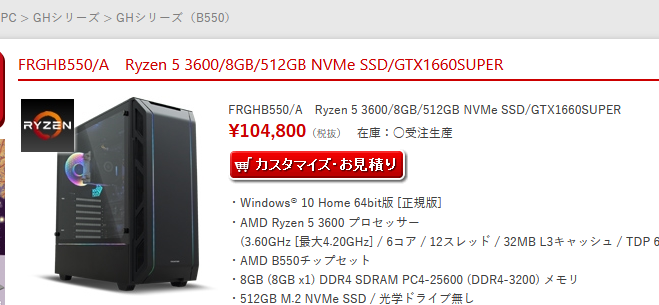
基本構成を選びます。CPUやグラフィックボードはカスタマイズで交換できるので必ずしも基本構成の段階で決められているものでなくても構いません。
「カスタム・お見積り」が出てくるのでクリックするとカスタマイズ画面に移動します。
カスタマイズの方法
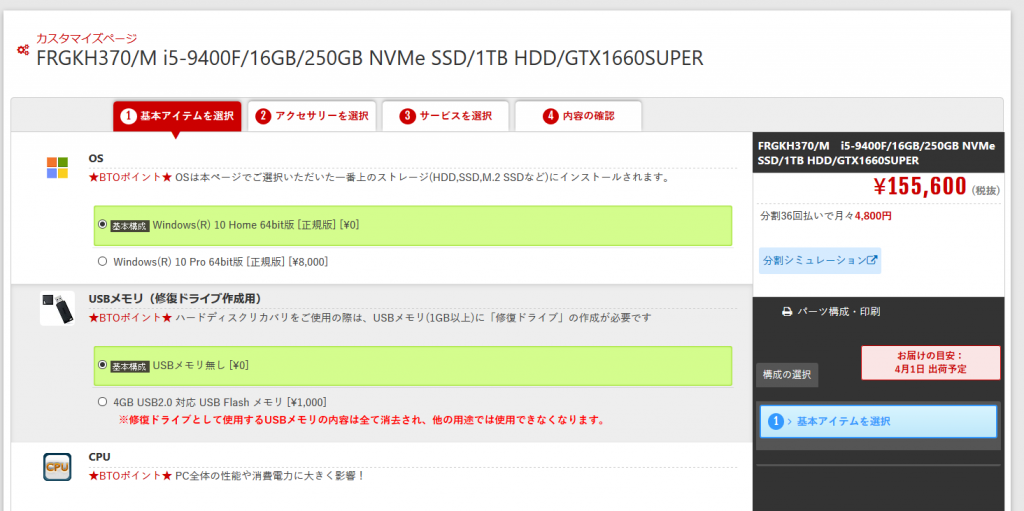
OS
ProがおすすめですがHomeでも構いません。
もしHomeを選ぶとメモリの容量が128GBまでしか認識しなくなったり、一部ビジネス向けの機能が使用できないですが普通に使う分にはたいして問題はありません。
コストを抑えたい方はHome、制限なしのOSが欲しい方はProを選びましょう。
CPU
フロンティアではCPUを幅広く選ぶことができます。
パソコンを快適に使用したい方は「Core i7、Ryzen 7」以上がおすすめです。
動画編集ソフトなどのクリエイター系ソフトを使用したい方は「Core i9、Ryzen 9」がおすすめです。
コストを抑えたい方は「Core i5、Ryzen 5」がいいでしょう。
メモリ
メモリは8GB、16GB、32GB、64GBから選ぶことができます。一部の基本構成では128GBまでカスタマイズできるものもあります。
画像編集・イラスト制作・DTMなどクリエイター系ソフトを使用したい方は32GB以上がおすすめです。
動画編集をしたい方は32GB~64GBあたりがおすすめです。
4K動画以上の編集をしたい方は64GB以上あったほうがいいでしょう。
一般的な使用をしたい方、コストを抑えたい方は16GBでも十分です。
SSD・ハードディスク
SSDやHDDを選びます。
基本構成によって2つ~4つくらい搭載させることができます。
SSDはHDDよりも読み込みが早いのでSSDを搭載してOSやソフトをインストールすることがおすすめです。
ファイルを大量に使用したい方やバックアップをしたい方はHDDがおすすめです。HDDは容量あたりの価格が安いので2TB以上のものを備え付けることをおすすめします。
クリエイター向け制作ソフトは使用するファイルのサイズが大きいのでSSDとHDDの容量は合計2TBあったほうがいいでしょう。
グラフィック
グラフィックボードは使用目的によってかなり差があるので自分の目的にあったグラフィックボードを選ぶとコストパフォーマンスを挙げられます。
3Dゲームや3D・VR開発をしたい方は「RTX 307」以上あったほうがいいでしょう。
動画編集・画像編集などのクリエイター向け制作ソフトの場合は「RTX 3060」や「Radeon RX 5700 XT」などでもいいでしょう。
コストを抑えたい方は「GTX 1660 SUPER」などでも十分な性能があります。ゲームの解像度を下げれば十分プレイできます。
「Quadro」という製品は価格がとても高いので会社や大学などで指定されている方以外は選ばなくてもいいです。
電源ユニット
電源ユニットはGOLD、PLATINUM、TITANIUMと書かれているものをおすすめします。
電源が壊れると他のパーツまで壊れてしまう可能性があるので性能の良いものを選ぶのがおすすめです。
その他
それ以外は自由に選んで構いません。
フロンティアではPCに使いたいパーツが決まっている方は「検索」が便利
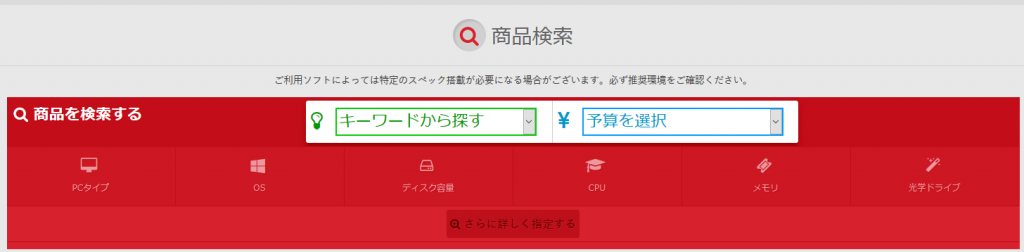
フロンティアの「商品検索」ページは他のBTOショップとは違ってカスタマイズした後の構成と価格を表示することができます。
つまり基本構成に使われているパーツだけではなく、CPUやメモリの容量などをカスタマイズした場合のパソコンが検索結果に表示されます。
例えば「CPUはCore i9にしたい」、「グラフィックボードはRTX 3070でメモリは64GBにしたい」などパソコンに使いたいパーツが決まっている方の場合、自分のほしいパーツにカスタマイズができる基本構成を探したり、カスタマイズした後の基本構成の中で安いものを選んだりすることができるのでとても便利です。
ただしRyzen CPUを使用したい方の場合CPUの項目にRyzenシリーズがないので、「さらに詳しく検索する」の中の「チップセット」のAMDの項目(X570、B550など)にチェックに入れるとRyzen CPUを使用した基本構成を検索することができます。
また「ディスク容量」や「増設ハードディスク」の項目を選択するとうまく検索できないことが多いのでチェックを入れないことをおすすめします。その代わりほとんどの基本構成ではHDDやSSDを幅広くカスタマイズできるので、商品検索する段階ではHDDやSSDを絞り込まずに基本構成を選ぶことをおすすめします。
関連ページ
こちらのページも参考にしてください
















